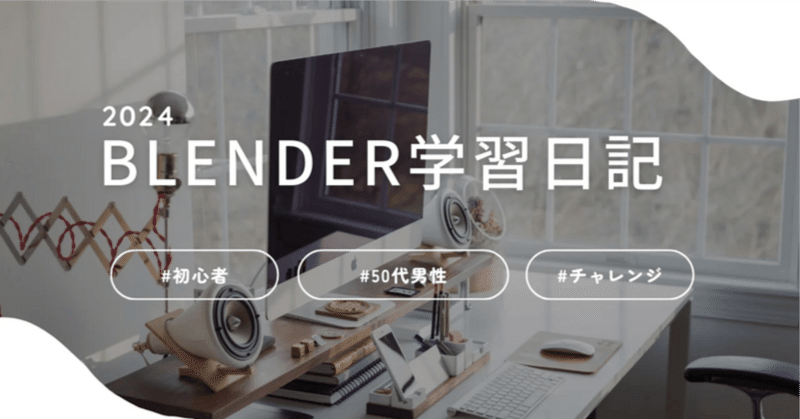
Blender学習132日目
こんばんは〜今日は昨日の続きからになります。流木のメッシュにテクスチャを貼り付けたところまで行きました。
今日の学習
今日は、流木に貼り付けたテクスチャの方向を調整するらしいです。まぁ、確かに木目が変ですからね^^;それでは、早速初めて行きたいと思います。
木目の変更
木目の変更はUV展開図を調整するらしいので、UV編集のタブを開く。
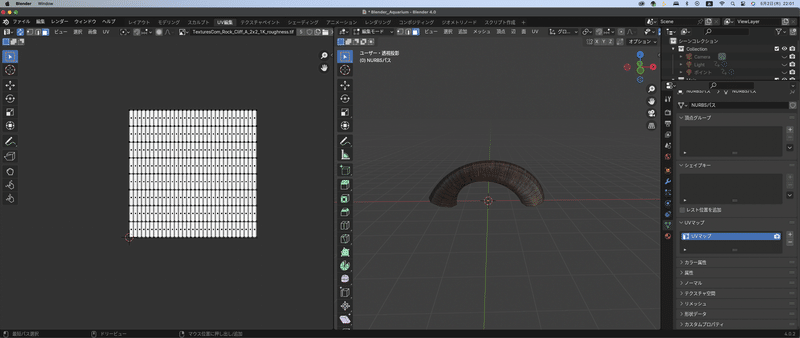
編集モードになっていることを確認。なってなかったら、編集モードに変更する。メインキー2番で変選択モードに切り替える。流木の目立たないところをAlt+左クリックでループ選択する。

続いて、Shift+Sでシームをマークして、Aキーでメッシュを全選択する。
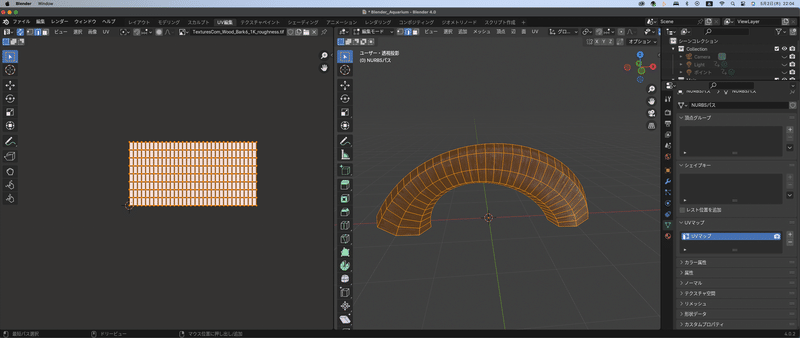
Uキーを押して、展開する(UV展開)左側のUVエディタに展開されたメッシュが表示される。
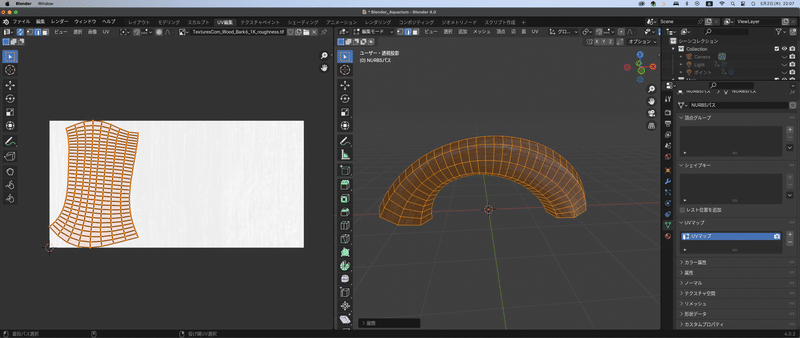
UV展開図を全選択して、Gキーで使いたい木目の位置まで移動。今回は真ん中あたり。
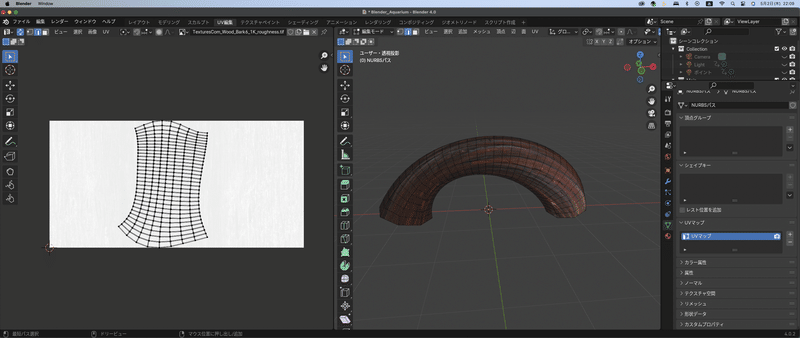
ちょっと確認。シェーディングタブを開いてみる。マッピングのテクスチャ座標とマッピングのベクトルを繋ぐことで、UV展開図をもとに、テクスチャが関連づけられている(らしい・・・ようわからんけど^^;)
とりあえず、これで流木は完成(笑)
オブジェクトの再表示
Alt+Hで隠したオブジェクトを再表示して、流木のサイズなんかを調整する。

水槽と見比べて、サイズや位置を調整する。Sキーを押してサイズを小さくして、Gキーで移動、Rキーで回転諸々使って調整
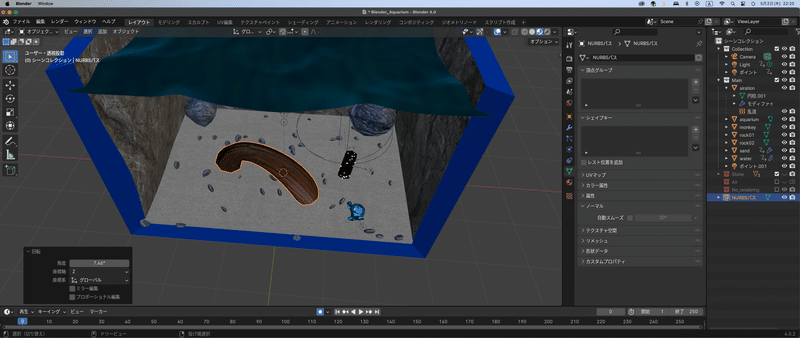
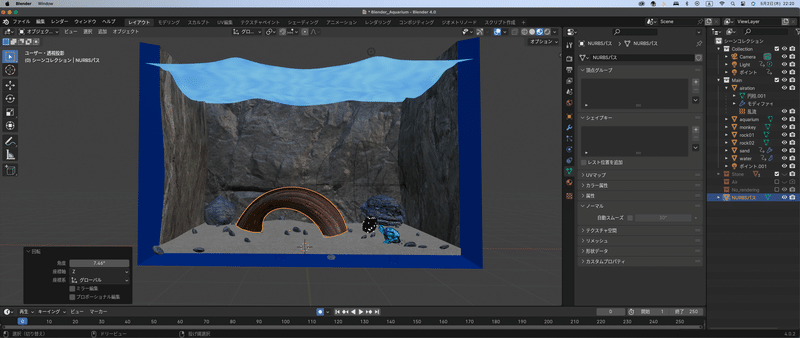
レンダービューでも確認。
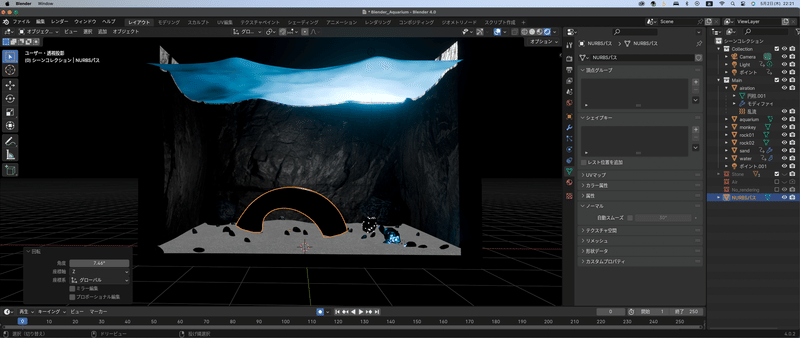
かなり暗いね^^;
ライトの追加
かなり暗いので、ライトを追加する。ライトを選択して、Shift+Dで複製。Gキーで移動
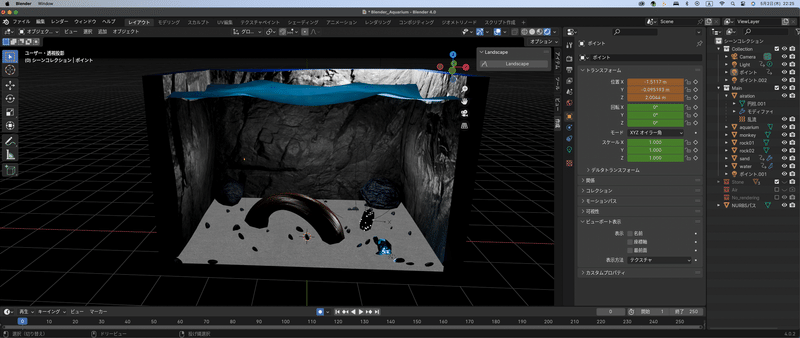
今日の振り返り
振り返り1 パスの深度を設定して、メッシュに変換する。
振り返り2 ベベルの解像度、シェイプの解像度を調整して、メッシュが細かくなりすぎないようにする。
振り返り3 パスに太さを持たせる:オブジェクトデータプロパティ→ベベル→深度で調整
振り返り4 パスの太さを調整:Alt+S(頂点ごとに変更可能)
振り返り5 ループ選択:Alt+左クリック
振り返り6 シームをマーク:Shift+S
振り返り7 オブジェクトの複製:Shift+D
お疲れ様でした〜〜なんとか二日で終わった^^;ほんと情報量が多い^^;でも、次はシェーディングの勉強をしようと決めたから(Udemyでシェーディングの講座購入してあるし^^;)なんとか、やり切るぞ!お疲れ様でした^^
この記事が気に入ったらサポートをしてみませんか?
